KJ-197 呼び出しホン カメラ付き Q&A
Q&A よくあるお問い合わせ
呼び出しホン カメラ付き(KJ-197)について、よくあるお問い合わせをまとめました。※今後のアプリのアップデートによって変更の場合があります。
KJ-197製品ページへ
※文章中の「設定」とは、アプリ内呼び出しホン カメラ映像画面の右上にあるアイコンを指します。
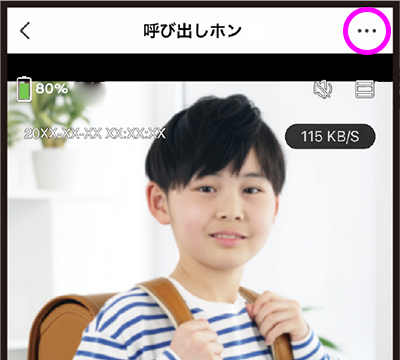
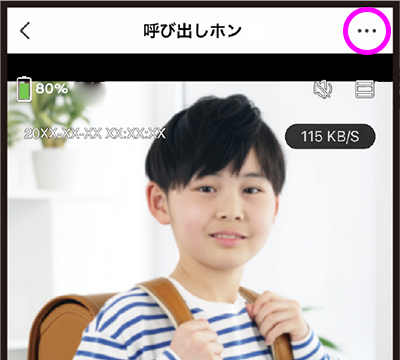
1. アプリの登録について
2. 操作について
3. 仕様について
4. 削除・変更・リセットについて
5. その他(購入前など)
1. アプリの登録について
Q1-1
アプリにアカウント登録できません。認証コードが送られてきません。
A1-1
NTTdocomo、au、SoftBankなどキャリアメールアドレスで登録する場合は、パソコンからのメールが受信できる設定になっているかどうか確認してください。受信できる設定になっているのに送られてこない場合は、キャリアメールサーバー側で迷惑メール扱いになってしまって送られて来ない可能性がありますので、gmailなど別のメールアドレスをご利用ください。
Q1-2
アプリにデバイス登録できません。
A1-2
KJ-197本体をリセット、Wi-Fiルーターを再起動後、下記の4つのポイントに注意しながら再度登録をお試し頂けますか。
1.Wi-FiルーターとKJ-197本体とスマートフォンを近くに置きます。
※位置関係は、壁や床などの電波障害のない見通しのよい状態に置いてください。
※距離は近くても1階と2階などだと失敗してしまう可能性があります。同室で操作をお願いします。
2.スマートフォン本体の設定でWi-Fiの項目をご確認ください。
2.4GHzと5GHzダブルバンドの場合は、【2.4GHzの方】にスマートフォンを接続します。
(2.4GHzはWi-Fiネットワーク表示名の末尾や途中に「Gまたはg」、または末尾に「2」がある方です。
「Aまたはa」、または末尾が「5」の方ではありません。)
※バンドステアリング機能のあるWi-Fiルーターをお使いの場合、自動で5GHzに接続になる場合があります。
2.4GHzに接続中になっていないとカメラのデバイス追加ができません。
3.アプリを開き、デバイスを登録操作をします。
「Wi-Fiネットワークを選択し、パスワードを入力します」の画面、Wi-Fiルーターのネットワーク名が自動で入っていることを確認します。
もし、ネットワーク名の末尾や途中に「Aまたはa」、または末尾が「5」になっているようでしたら5GHzにつながってしまっているので、スマートフォン本体のWi-Fi設定画面に戻って【2.4GHzの方】を選択し直してください。
4.Wi-Fiルーターのパスワードを入力します。
Wi-Fiルーター本体に記載されている暗号化キーやパスワードです。
※アプリアカウントのパスワードではありません。
■設定動画です。こちらもご参照ください。
(iPhone用)設定動画へ
(Android用)設定動画へ
1.Wi-FiルーターとKJ-197本体とスマートフォンを近くに置きます。
※位置関係は、壁や床などの電波障害のない見通しのよい状態に置いてください。
※距離は近くても1階と2階などだと失敗してしまう可能性があります。同室で操作をお願いします。
2.スマートフォン本体の設定でWi-Fiの項目をご確認ください。
2.4GHzと5GHzダブルバンドの場合は、【2.4GHzの方】にスマートフォンを接続します。
(2.4GHzはWi-Fiネットワーク表示名の末尾や途中に「Gまたはg」、または末尾に「2」がある方です。
「Aまたはa」、または末尾が「5」の方ではありません。)
※バンドステアリング機能のあるWi-Fiルーターをお使いの場合、自動で5GHzに接続になる場合があります。
2.4GHzに接続中になっていないとカメラのデバイス追加ができません。
3.アプリを開き、デバイスを登録操作をします。
「Wi-Fiネットワークを選択し、パスワードを入力します」の画面、Wi-Fiルーターのネットワーク名が自動で入っていることを確認します。
もし、ネットワーク名の末尾や途中に「Aまたはa」、または末尾が「5」になっているようでしたら5GHzにつながってしまっているので、スマートフォン本体のWi-Fi設定画面に戻って【2.4GHzの方】を選択し直してください。
4.Wi-Fiルーターのパスワードを入力します。
Wi-Fiルーター本体に記載されている暗号化キーやパスワードです。
※アプリアカウントのパスワードではありません。
■設定動画です。こちらもご参照ください。
(iPhone用)設定動画へ
(Android用)設定動画へ
Q1-3
アプリをアンインストールして再インストールした時は、今まで使っていた呼び出しホンはどうなるのですか。
A1-3
再インストール後は「既存のアカウントでログイン」を選択してログインします。
今までどおり呼び出しホンは表示されますので改めて呼び出しホンをデバイス追加する必要はありません。
念のため各種設定がご希望どおりであることをご確認ください。
Q1-4
アプリを再インストールしようと思いますがアカウントのパスワードを忘れてしまいました。
A1-4
アプリのパスワードを忘れてしまった場合はパスワードを再設定してログインすることができます。
下記を参考にしてください。
アプリを再インストール > 既存のアカウントでログイン > アカウント番号を入力
アカウント登録時のメールアドレス(電話番号で登録した方は電話番号)を入力してください。
パスワードを忘れました > 認証コードの取得
メールアドレスで登録した方はそのメールアドレス、電話番号で登録した方はSMSにアプリからパスワードをリセットするための認証コードが送られてきます。
メールまたはSMSに記載の認証コードをコピー > 認証コード入力画面にペースト > 新しいパスワード入力 > 完了
2. 操作について
アプリを再インストール > 既存のアカウントでログイン > アカウント番号を入力
アカウント登録時のメールアドレス(電話番号で登録した方は電話番号)を入力してください。
パスワードを忘れました > 認証コードの取得
メールアドレスで登録した方はそのメールアドレス、電話番号で登録した方はSMSにアプリからパスワードをリセットするための認証コードが送られてきます。
メールまたはSMSに記載の認証コードをコピー > 認証コード入力画面にペースト > 新しいパスワード入力 > 完了
Q2-1
外出先から映像を見ようとしたのですがオフラインで見られませんでした。まだ外出中なのですが見られるようにするにはどうしたらよいですか。
A2-1
オフラインを外出先からの操作でオンラインにすることはできません。KJ-197は一定時間呼び出しがないとスリープ状態になります。
KJ-197本体の呼び出しボタン押下時のみスマートフォンからカメラの映像をみることができ、スリープ時にスマートフォンからカメラの映像をみることはできません。
また、ご使用中のWi-Fiルーターのインターネット回線速度が遅かったり、外出先のスマートフォンの4G回線の電波が弱い状態の時やNTTdocomo、au、SoftBankなどキャリア側の通信速度が遅くなる時間帯だったりするとオフラインになる場合があります。 カメラとWi-Fiルーター間に電波障害が発生するとオフラインになってしまうこともあります。
また、ご使用中のWi-Fiルーターのインターネット回線速度が遅かったり、外出先のスマートフォンの4G回線の電波が弱い状態の時やNTTdocomo、au、SoftBankなどキャリア側の通信速度が遅くなる時間帯だったりするとオフラインになる場合があります。 カメラとWi-Fiルーター間に電波障害が発生するとオフラインになってしまうこともあります。
Q2-2
カメラの赤外線モードで点灯する赤いLEDを消せますか。
A2-2
いいえ、できません。赤いLEDはナイトビジョンの利用に必要な赤外線を照射するライトです。赤外線を照射する仕様上、カメラの目の前にガラス窓などがあると正常動作しない場合があるのでご注意ください。
Q2-3
赤外線機能をOFFにする方法を教えてください。
A2-3
設定 > 赤外線ナイトビジョン機能 > オフ にします。
Q2-4
KJ-197本体設置場所にいる人と外出先の人と通話する方法を教えてください。
A2-4
通話はトランシーバーのように、どちらかが話し終えてからでないともう一方の人の声が相手に届かない「一方方向で話せます」という設定になっています。
①スマートフォンに通知がありましたら通知を選択します。
②アプリが起動しカメラの映像が映りましたら画面右下の通話ボタンを選択します。
③「押しながら通話」を押し続けます。
④画面中央のアイコンがローディングからマイクに変わったら通話します。
①スマートフォンに通知がありましたら通知を選択します。
②アプリが起動しカメラの映像が映りましたら画面右下の通話ボタンを選択します。
③「押しながら通話」を押し続けます。
④画面中央のアイコンがローディングからマイクに変わったら通話します。
Q2-5
通話時、アプリ内スピーカーはONになっているのに相手の声が聞こえません。呼び出しホン側にいる人も私の声が聞こえていないようです。
A2-5
相手の声が聞こえない、呼び出しホンのスピーカーから声が出力されない場合は、
スマートフォン側の設定でアプリに「マイク」の権限がONになっていること、スマートフォンのスピーカー音量が0になっていないこと、スマートフォンがBluetoothイヤホンやスピーカーなどのデバイスに接続されていないことをご確認ください。
Q2-6
スマートフォンアプリ内に録画は可能ですか。
A2-6
本製品は対応していません。
3. 仕様について
Q3-1
「SoftBank Air」などのホームルーターや、モバイルルーターで使用できますか。
A3-1
モバイル回線を利用したWi-Fiルーターをご利用の場合、通信速度が落ちたり、通信制限が発生するなどインターネット環境が不安定なために外出先からの映像確認ができない場合があります。
呼び出しホンを安定してご利用頂くには、光回線などの安定したインターネット回線に接続したWi-Fiルーターをおすすめ致します。
呼び出しホンを安定してご利用頂くには、光回線などの安定したインターネット回線に接続したWi-Fiルーターをおすすめ致します。
Q3-2
呼び出しホンの時刻表示がおかしい場合はどうすればいいですか。
A3-2
以下の点を変更・ご確認ください。
・アプリのタイムゾーンがTokyoに設定されているかどうかを確認。
プロフィール>クリックしてニックネーム...>タイムゾーン Tokyo
・ルーター側の管理画面にアクセスをしてルーターのシステム時刻設定を確認。
4. 削除・変更・リセットについて
・アプリのタイムゾーンがTokyoに設定されているかどうかを確認。
プロフィール>クリックしてニックネーム...>タイムゾーン Tokyo
・ルーター側の管理画面にアクセスをしてルーターのシステム時刻設定を確認。
Q4-1
アプリ内呼び出しホンを削除する方法を教えてください。
A4-1
設定 > デバイスを削除 を選択します。
Q4-2
Wi-Fiルーターを買い換えました。アプリの設定は必要ですか。
A4-2
改めてデバイス追加の操作が必要です。アプリから呼び出しホンを一旦削除して改めて「デバイスを追加」から操作してください。
Q4-3
メールアドレスは変更できますか。
A4-3
アプリ内のホーム画面下の「プロフィール」 > 画面右上の設定のアイコン > アカウントとセキュリティ > メールアドレス > メールアドレスの変更
後はアプリの指示に従い、設定してください。
後はアプリの指示に従い、設定してください。
Q4-4
パスワードは変更できますか。
A4-4
アプリ内のホーム画面下の「プロフィール」 > 画面右上の設定のアイコン > アカウントとセキュリティ > ログインパスワードを変更 > 照合コードの取得
メールアドレスで登録した方はそのメールアドレスにアプリからパスワードを変更するための認証コードが送られてきます。
メールに記載の認証コードをコピー > 認証コード入力画面にペースト > 認証コード入力 > 新しいパスワードを入力 > 完了
メールアドレスで登録した方はそのメールアドレスにアプリからパスワードを変更するための認証コードが送られてきます。
メールに記載の認証コードをコピー > 認証コード入力画面にペースト > 認証コード入力 > 新しいパスワードを入力 > 完了
Q4-5
スマートフォンを買い換えようと思っています。呼び出しホンをリセットせずにそのまま使用できますか。
A4-5
使用可能です。 アプリをインストール後、「既存のアカウントでログイン」を選択して、アカウントとパスワードを入力することで同じ呼び出しホンが表示されます。
5. その他(購入前など)
Q5-1
KJ-197を使用する為に準備するものはありますか?
A5-1
USB電源(出力1A以上)、スマートフォン、常時Wi-Fi接続(2.4GHz帯)ができるWi-Fiルーターをご準備ください。
またAPP StoreもしくはGoogle Playよりアプリをスマートフォンにインストールし、アカウント登録をお願いします。
設置場所によっては結束バンドや両面テープ、磁石などが必要になる場合があります。
またAPP StoreもしくはGoogle Playよりアプリをスマートフォンにインストールし、アカウント登録をお願いします。
設置場所によっては結束バンドや両面テープ、磁石などが必要になる場合があります。
Q5-2
アプリ購入や定額料金はかかりますか?
A5-2
アプリのインストールは無料、月額の使用料もかかりません。
※インターネット使用料やスマートフォン通信料はお客様のご負担となります。
※インターネット使用料やスマートフォン通信料はお客様のご負担となります。
Q5-3
自宅のWi-Fiルーターのパスワードが分かりません。
A5-3
一般的にWi-Fiルーターの裏にはシールが貼り付けられていて、以下のような情報が記載されています。「暗号キー」「暗号化キー」「KEY」「WEPキー」などと記載されているのがパスワードです。尚、パスワードを自分で変えてしまった場合は、Wi-Fiルーターメーカーのホームページなどでお調べください。
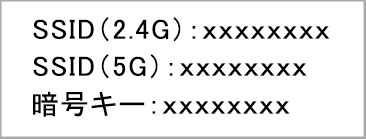
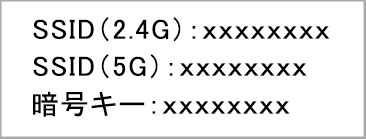
Q5-4
KJ-197とスマートフォンだけで使えますか。
A5-4
KJ-197とスマートフォンだけでは、ご利用頂けません。
KJ-197以外に下記の環境や機器が必要です。
・インターネット接続環境
・無線ルーター
・スマートフォン
・電源
KJ-197以外に下記の環境や機器が必要です。
・インターネット接続環境
・無線ルーター
・スマートフォン
・電源
